Hp PHOTOSMART 620 User Manual [cz]
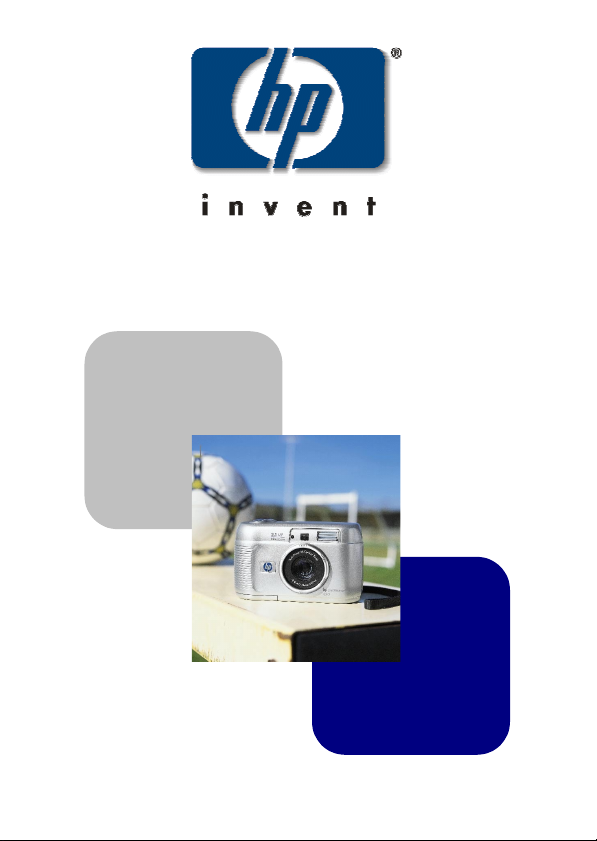
p p
Digitální fotoaparát
h
hotosmart 620
Uživatelská
příručka
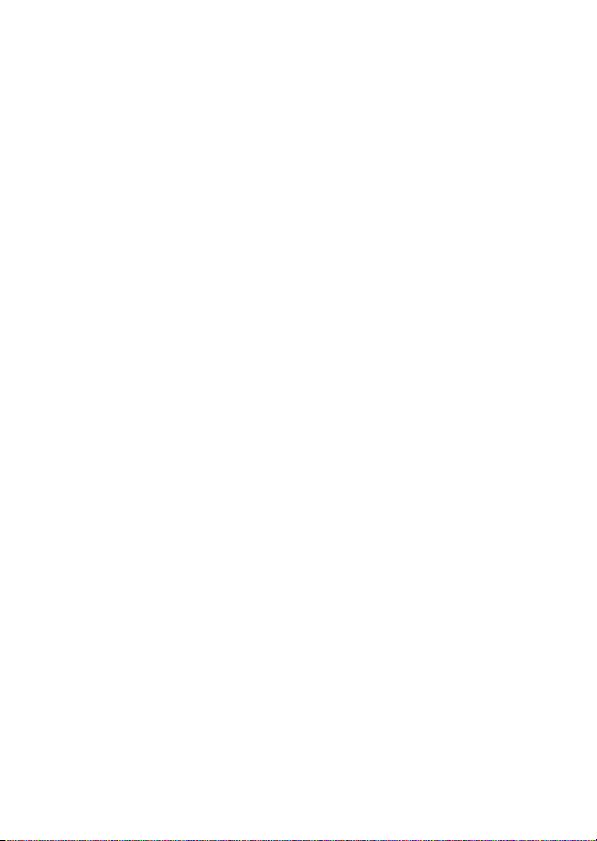
© Copyright 2002 společnost Hewlett-Packard.
Všechna práva vyhrazena. Žádná část tohoto dokumentu nesmí být
kopírována, reprodukována nebo překládána do jiného jazyka bez
předchozího písemného souhlasu společnosti Hewlett-Packard.
Informace obsažené v tomto dokumentu podléhají změnám bez
předchozího upozornění. Společnost Hewlett-Packard nezodpovídá
za omyly v tomto materiálu obsažené, ani za náhradu škody, ať již
vedlejší nebo následné, vzniklé v souvislosti s dodáním, výkonem
nebo používáním tohoto materiálu.
Microsoft® a Windows® jsou registrované ochranné známky
společnosti Microsoft Corporation.
Apple, Macintosh a Mac jsou registrované ochranné známky Apple
Computer Inc.
Likvidace materiálů
Tento výrobek společnosti HP obsahuje následující materiály, jež
mohou na konci své životnosti vyžadovat zvláštní zacházení:
Rtuť ve fluorescenční výbojce snímkového LCD displeje.
Alkalický oxid zinečnato - manganičitý nebo disulfid lithium-
železa v AA bateriích.
Olovo v pájce a olovo v některých komponentech.
Likvidace těchto materiálů může být regulována z důvodu ochrany
životního prostředí. Chcete – li získat informace o likvidaci nebo
recyklaci, kontaktujte prosím vaše místní úřady nebo Sdružení
elektronického průmyslu (Electronic Industries Alliance - EIA)
(www.eiae.org).
hp photosmart 620 – uživatelská příručka 2
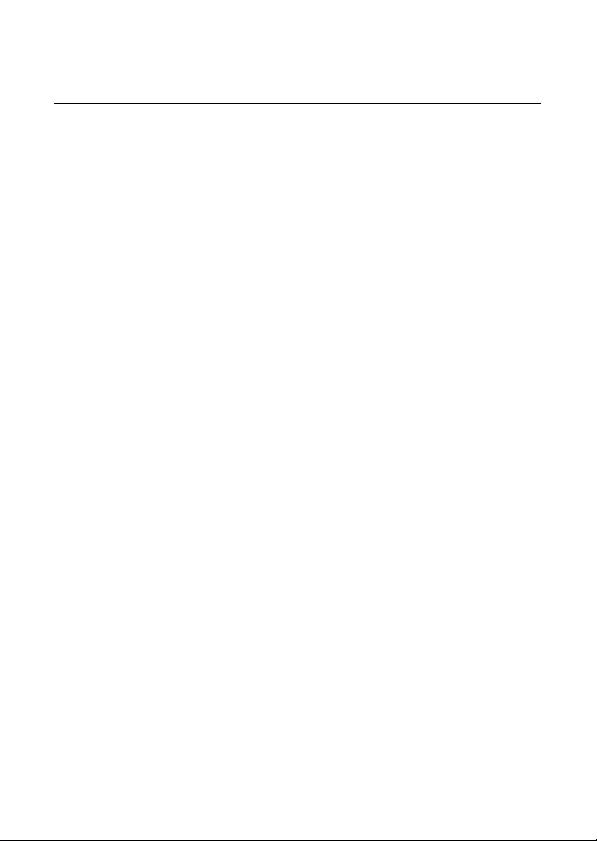
Obsah
1 Začínáme.................................................................5
Části fotoaparátu ....................................................... 6
Uvedení do provozu ................................................ 11
Připnutí řemínku zápěstí .................................... 11
Instalace baterií.................................................. 11
Instalace paměťové karty................................... 12
Zapnutí fotoaparátu............................................ 12
Nastavení jazyku................................................13
Nastavení datumu a času ................................. 13
Instalace software ..............................................14
2 Fotografování .......................................................16
Fotografování snímků.............................................. 16
Blokace zaostření .............................................. 17
Okamžitý náhled ................................................ 17
Nahrávání videoklipů............................................... 17
Režim Preview – náhled..........................................18
Používání samospouště .......................................... 19
Používání zoomu..................................................... 20
Optický zoom ..................................................... 20
Digitální zoom .................................................... 20
Nastavení blesku..................................................... 21
Nastavení kvality snímku......................................... 22
3 Práce se snímky................................................... 24
Režim prohlížení snímků.........................................24
Prohlížení snímků .............................................. 24
Prohlížení videa ................................................. 25
Používání hlavního menu........................................ 26
Otáčení snímků..................................................26
Mazání snímků...................................................27
Prohlížení miniatur snímků ................................ 28
3 hp photosmart 620 – uživatelská příručka
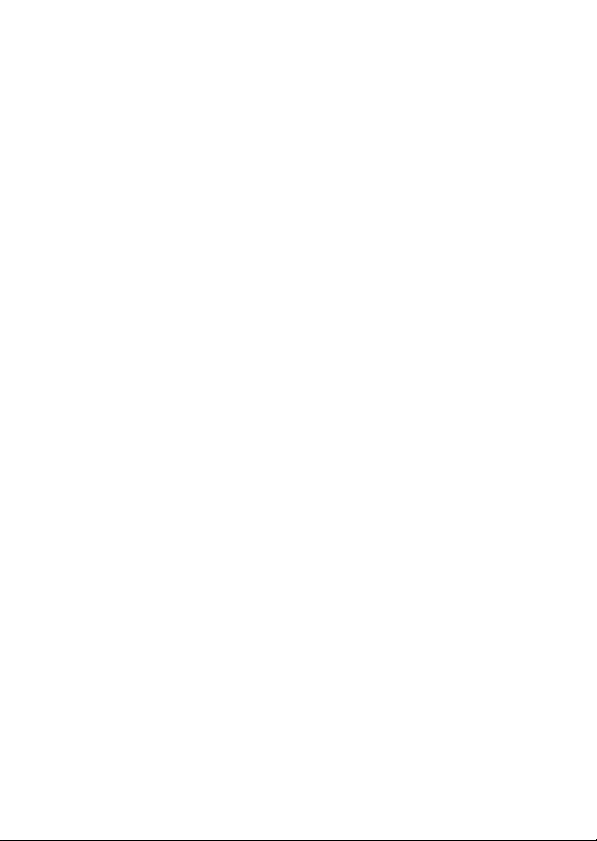
Zvětšení snímků.................................................28
Menu Setup........................................................ 29
4 Používání HP Instant Share ................................32
Používání HP Instant Share pro tisk obrázků.......... 34
Používání e-mailové služby HP Instant Share ........ 34
Přidání e-mailových adres do fotoaparátu ......... 35
Výběr snímků pro odeslání e-mailem ................ 37
5 Ukládání, tisk a prohlížení snímků .....................39
Ukládání do počítače............................................... 39
Tisk snímků ............................................................. 40
Zobrazování snímků na TV ..................................... 41
Prohlížení snímků .............................................. 41
6 Řešení problémů..................................................44
Chybová hlášení LCD displeje ................................ 50
Chybová hlášení počítače ....................................... 53
Kontaktujte středisko péče o zákazníky
společnosti Hewlett Packard.............................. 54
Omezené záruční podmínky společnosti HP .......... 57
Regulatorní informace........................................ 58
Dodatek A: Baterie a příslušenství .......................59
Zacházení s bateriemi ............................................. 59
Prodloužení životnosti baterií............................. 60
Dobíjecí baterie.................................................. 60
Šetření energií ................................................... 60
Nákup příslušenství................................................. 61
Dodatek B: Dokovací stanice................................. 62
Ukládání obrázků do počítače z dokovací stanice .. 64
Tisk snímků z dokovací stanice............................... 65
Zobrazení snímků na TV pomocí dokovací stanice 65
Dodatek C: Technické specifikace ........................66
hp photosmart 620 – uživatelská příručka 4
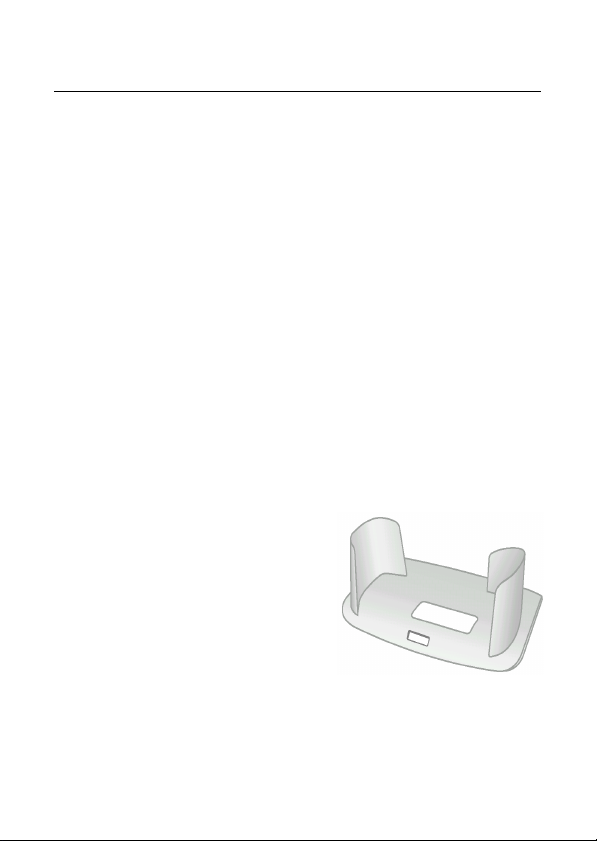
1 Začínáme
Digitální fotoaparát HP Photosmart 620 je 2,1
megapixelový fotoaparát s 3 x optickým a 4 x
digitálním zoomem a vnitřní 8 MB pamětí. Kapacitu
paměti lze rozšířit dokoupením paměťové karty.
S pomocí HP Instant Share můžete vybírat obrázky
pro tisk nebo je automaticky posílat e-mailem, jakmile
příště připojíte váš fotoaparát k počítači. Vybrané
obrázky můžete tisknout bez počítače, přímo na
některé tiskárně HP DeskJet nebo Photosmart, která
je vybavena rozhraním USB.
Své možnosti můžete rozšířit zakoupením dokovací
stanice pro fotoaparát HP Photosmart 8881. Dokovací
stanice umožňuje jednoduše ukládat obrázky do
počítače, posílat obrázky na tiskárnu nebo je prohlížet
na televizi, nabíjet baterie ve fotoaparátu a slouží také
pro pohodlné uložení vašeho fotoaparátu.
Poznámka: Součástí
dodávky vašeho fotoaparátu
je i stojan do dokovací
stanice. NEVYHAZUJTE
HO. Podrobný návod pro
jeho použití naleznete
v balení dokovací stanice,
kterou je možné dokoupit.
5 hp photosmart 620 – uživatelská příručka
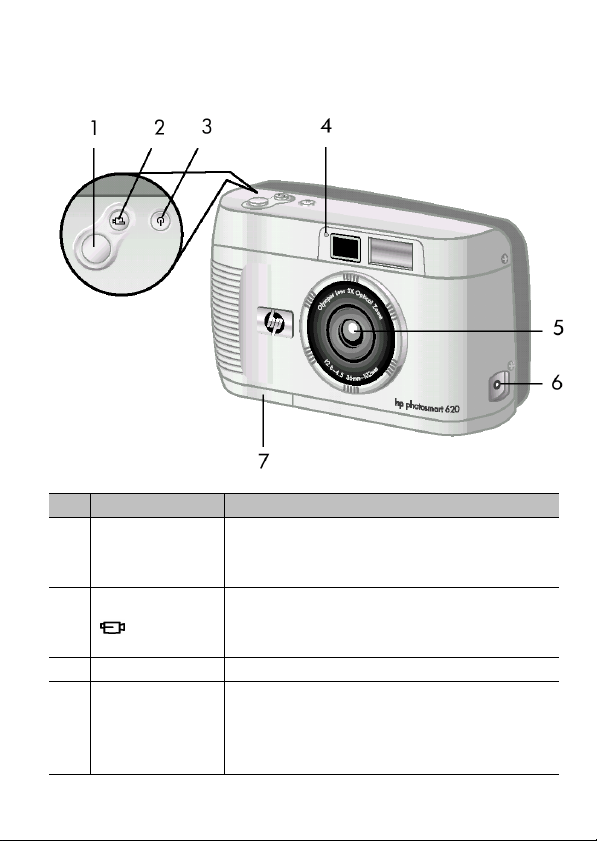
Části fotoaparátu
# Název Funkce
1
Spoušť
2
3
4
hp photosmart 620 – uživatelská příručka 6
tlačítko
Video
ON/OFF
Kontrolka
Video/
Samospoušť
Zaostření a nastavení expozice při
stisknutí napůl; při úplném stisknutí
vyfotografuje snímek.
Jedním stisknutím začne nahrávání
videosekvence; dalším stisknutím
nahrávání ukončíte
Zapíná a vypíná fotoaparát.
svítí zeleně – zaznamenává se
videosekvence
bliká oranžově – samospoušť je
aktivovaná
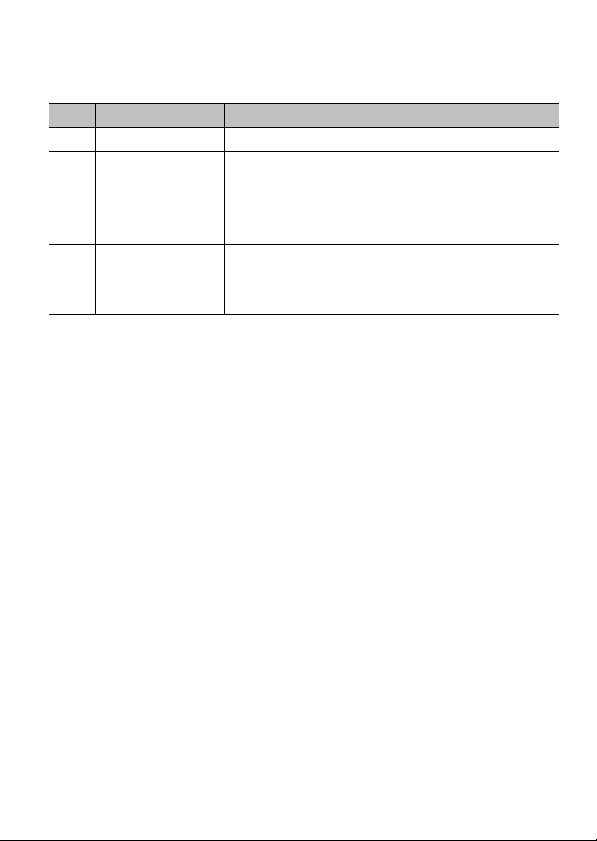
# Název Funkce
5 Objektiv Objektiv má 3x optický zoom.
6 Konektor
napájení
Slouží k připojení HP AC
napájecího adaptéru pro napájení
fotoaparátu nebo pro dobíjení
baterií.
7 Dvířka
přihrádky
Kryjí přihrádku baterií.
baterií
7 hp photosmart 620 – uživatelská příručka
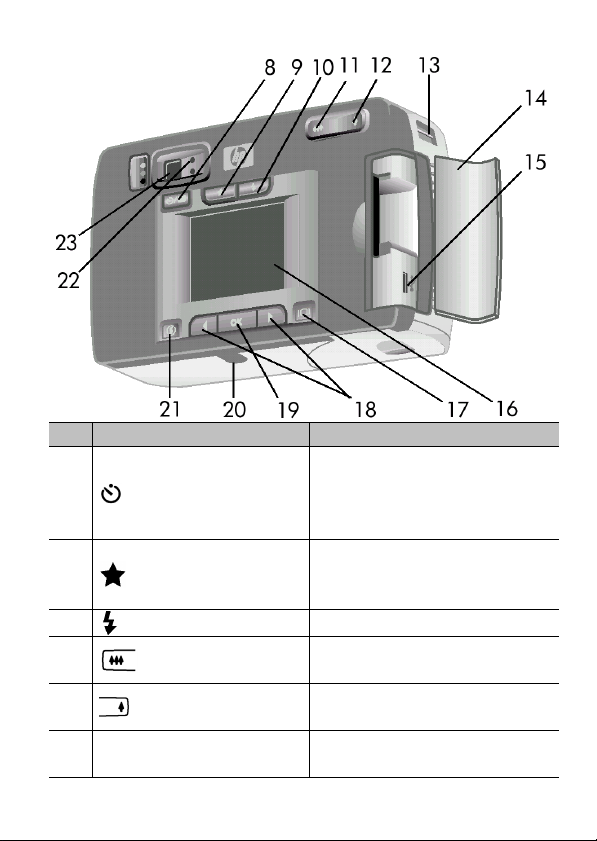
# Název Funkce
8
tlačítko
Samospoušť
10 – ti sekundová
samospoušť pro
fotografování a nahrávání
videosekvencí.
9
10
11
12
13
hp photosmart 620 – uživatelská příručka 8
Tlačítko kvality
snímku
Tlačítko blesku Výběr režimu blesku.
Tlačítko pro
oddálení
Tlačítko pro
přiblížení
Očko pro řemínek
Nastavuje kvalitu snímku
na dobrá – lepší –
nejlepší.
Nastaví objektiv tak, že se
objekty na snímku vzdálí.
Nastaví objektiv tak, že se
objekty na snímku přiblíží.
Slouží pro připnutí
řemínku.
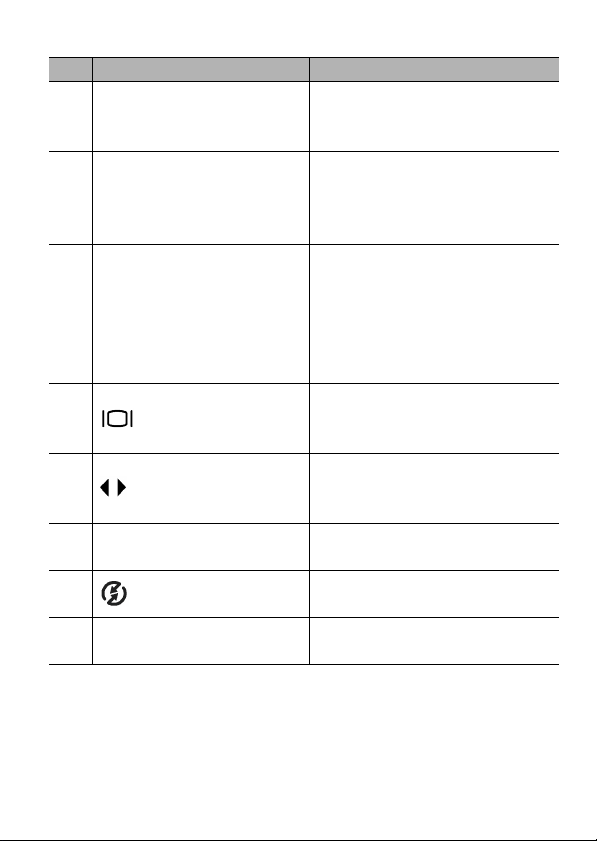
# Název Funkce
14 Dvířka slotu paměťové
karty
Kryjí slot paměťové karty;
konektor napájení, USB a
výstupní TV konektor.
15 USB konektor Slouží k připojení
fotoaparátu k tiskárně
nebo počítači pomocí USB
kabelu.
16 LCD displej Zobrazuje informace o
funkcích fotoaparátu;
může sloužit místo
hledáčku při fotografování
nebo k prohlížení již
uložených snímků.
17
18
Tlačítko LCD
displeje
Ovládací šipky
Přepíná LCD displej
z režimu Preview do
režimu Playback.
Slouží k pohybu po
položkách menu a mezi
snímky.
19
OK
20
21
Závit pro stativ
Tlačítko OK
Tlačítko Sdílení
Přepíná do režimu
Playback; potvrzení volby.
Zapíná/vypíná HP Image
Share menu
Slouží pro připojení
stativu.
9 hp photosmart 620 – uživatelská příručka
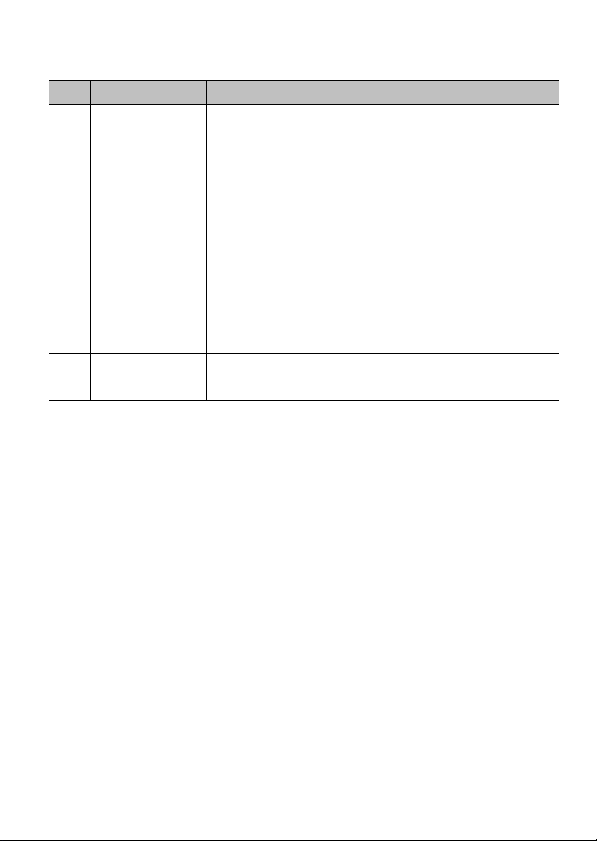
# Název Funkce
22 Kontrolka
hledáčku
svítí oranžově – fotoaparát je
zapnutý nebo připojený k počítači
USB kabelem.
svítí zeleně – fotoaparát je
připravený pro záznam snímků.
bliká zeleně nebo oranžově –
indikuje, že fotoaparát startuje,
nabíjí se blesk, dochází baterie
nebo není dostatek místa
v paměti.
23 Optický
hledáček
Slouží k zaměření a zarámování
fotografovaného objektu nebo scény.
hp photosmart 620 – uživatelská příručka 10
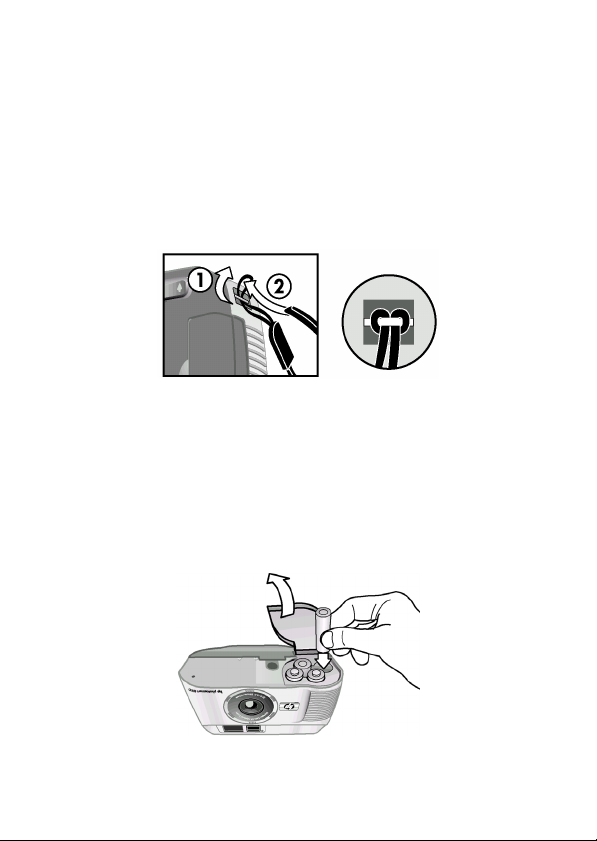
Uvedení do provozu
Připnutí řemínku zápěstí
Podle nákresu připněte řemínek zápěstí (zasunutí
řemínku ze spodní strany je snazší).
Instalace baterií
1. Otevřete dvířka přihrádky baterií na spodní straně
fotoaparátu.
2. Vložte baterie podle orientace vyznačené na
jejich kontaktech.
11 hp photosmart 620 – uživatelská příručka
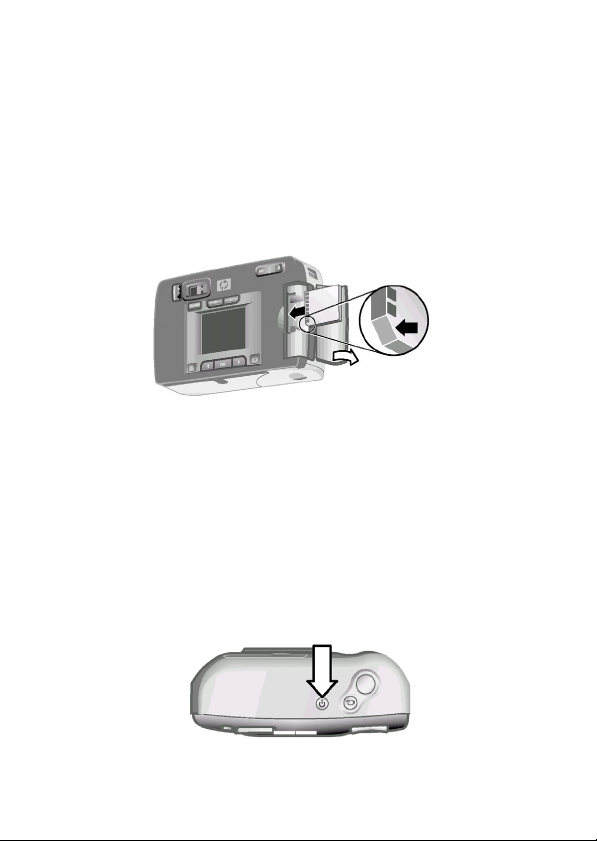
Instalace paměťové karty
Fotoaparát má pro ukládání snímků a videosekvencí 8
MB vnitřní paměť. Můžete také používat dokupitelné
paměťové karty. Po nahrání snímků do počítače lze
kartu znovu používat.
1. Otevřete dvířka slotu paměťové karty.
2. Vložte paměťovou kartu.
3. Zaklapněte dvířka slotu paměťové karty.
Kartu vyjmete lehkým zatlačením karty dovnitř,
fotoaparát ji pak vysune.
Zapnutí fotoaparátu
Stiskněte tlačítko ON/OFF, fotoaparát se zapne. Když
je fotoaparát připravený pro fotografování, rozsvítí se
zelená kontrolka hledáčku.
hp photosmart 620 – uživatelská příručka 12
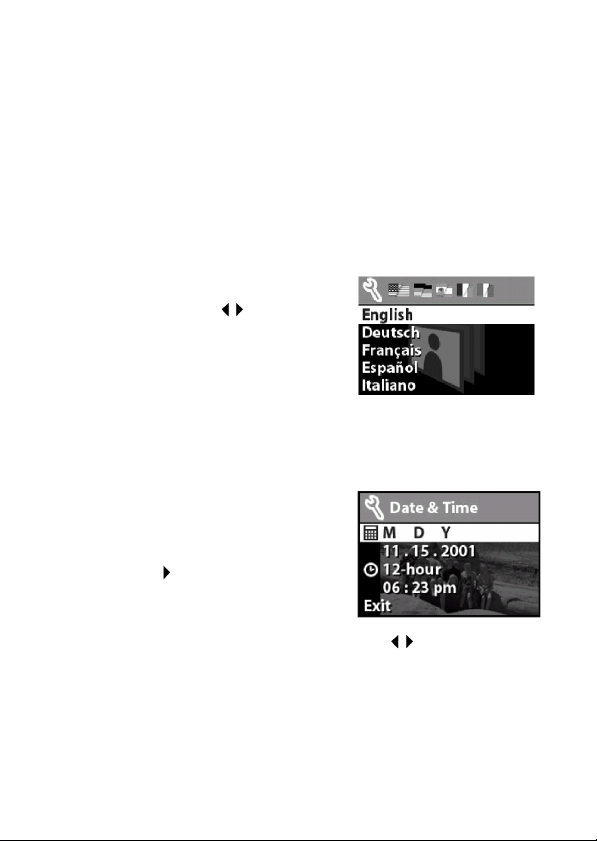
Nastavení jazyku
Při prvním zapnutí fotoaparátu se zobrazí na LCD
displeji následující menu pro nastavení jazyku menu
fotoaparátu.
1. Stiskněte tlačítko OK, aktivujete tak režim
Playback – prohlížení (pokud je LCD displej
vypnutý stiskněte tlačítko dvakrát).
2. V menu Setup vyberte
položku Language.
3. Pomocí šipek
jazyk.
4. Nastavení potvrďte
tlačítkem OK.
vyberte
Nastavení datumu a času
1. Opakovaným mačkáním
tlačítka OK vyberte
požadovaný formát
datumu a stisknutím šipky
vpravo
nastavení datumu.
2. Stiskněte tlačítko OK na
vybrané hodnotě a pomocí šipek
změňte. Dalším stisknutím tlačítka OK hodnotu
potvrdíte. Stejným způsobem nastavte i ostatní
hodnoty.
přejděte na
tuto hodnotu
13 hp photosmart 620 – uživatelská příručka
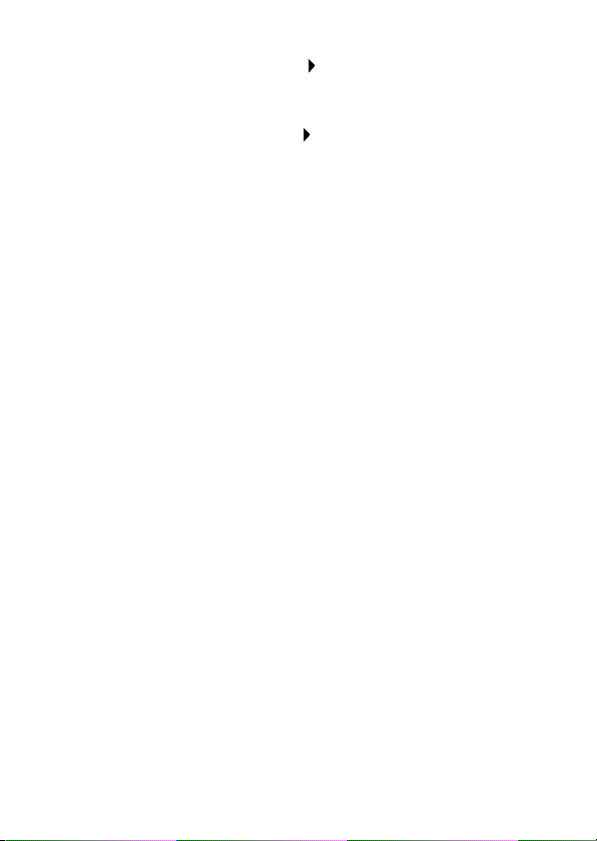
3. Stiskněte šipku vpravo a vyberte formát času.
Stisknutím tlačítka OK můžete nastavit
požadovaný formát.
4. Stiskněte šipku vpravo
kroku 2.
a nastavte čas podle
Pokud je fotoaparát déle něž deset minut bez baterií
bude nutné nastavit čas a datum znovu. Podrobnější
informace o bateriích a napájení viz dodatek A,
„Baterie a příslušenství“
.
Instalace software
Software digitálního fotoaparátu HP Photosmart 620
umožňuje uložit vaše snímky do počítače, prohlížet je,
tisknout a posílat emailem. Dále pak umožňuje
nastavit na fotoaparátu Share menu.
Poznámka: HP Photo & Imaging software potřebuje
pro svou správnou funkci na počítačích s Windows
nainstalovaný Internet Explorer 5.0 (Service Pack 2) a
vyšší.
Windows
1. Do CD-ROM mechaniky vašeho PC vložte CD
HP Photo
sekundách se spustí automatická instalace.
&
Imaging software
Poznámka: Pokud se instalace nespustí automaticky
klikněte na položku Start v Hlavním panelu Windows
a vyberte Spustit. Napište X:\Setup.exe; X je
identifikace vaší CD-ROM mechaniky.
. Po několika
hp photosmart 620 – uživatelská příručka 14
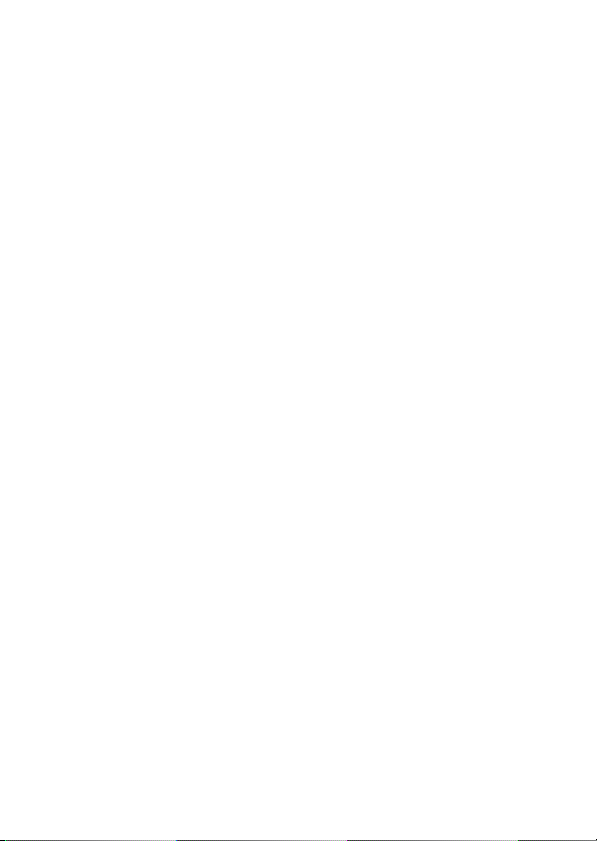
2. Klikněte na tlačítko Next a pokračujte podle
instrukcí na monitoru.
Macintosh
1. Do CD-ROM mechaniky vašeho Macintoshe
vložte CD
HP Photo
&
Imaging software
2. Dvakrát klikněte na ikonu CD na ploše.
3. Dvakrát klikněte na složku s odpovídající
jazykovou verzí a pak dvakrát klikněte na ikonu
Installeru.
4. Postupujte podle instrukcí na monitoru.
Pro instalaci bonus software, který může být
součástí dodávky:
1. Klikněte dvakrát na složku Bonus.
2. Klikněte dvakrát na ikonu Installer.
3. Postupujte podle instrukcí na monitoru.
.
15 hp photosmart 620 – uživatelská příručka
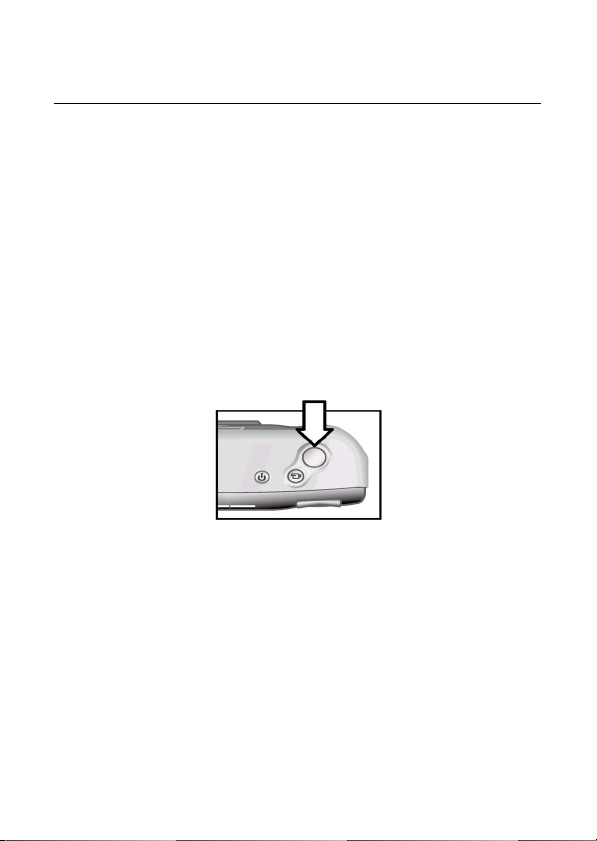
2 Fotografování
Fotografování snímků
Fotografovat je možné kdykoliv je fotoaparát zapnutý,
nezávisle na tom, jestli je LCD displej zapnutý nebo
vypnutý. Fotografujte:
1. Hledáčkem zaměřte a zarámujte fotografovaný
objekt.
2. Držte fotoaparát pevně a stiskněte spoušť napůl.
Fotoaparát zaostří a nastaví expozici.
3. Pokud kontrolka hledáčku svítí zeleně, stiskněte
spoušť úplně a snímek se uloží.
Pro fotografování při špatných světelných podmínkách
používejte stativ a ujistěte se, že fotografovaná oblast
je dostatečně kontrastní.
Pokud kontrolka hledáčku bliká, znamená to, že
fotoaparát startuje, blesk se nabíjí nebo probíhá jiná
operace. Před dalším fotografováním počkejte dokud
kontrolka nesvítí zeleně. V případě potíží viz kapitola
6, „Řešení problémů“.
hp photosmart 620 – uživatelská příručka 16
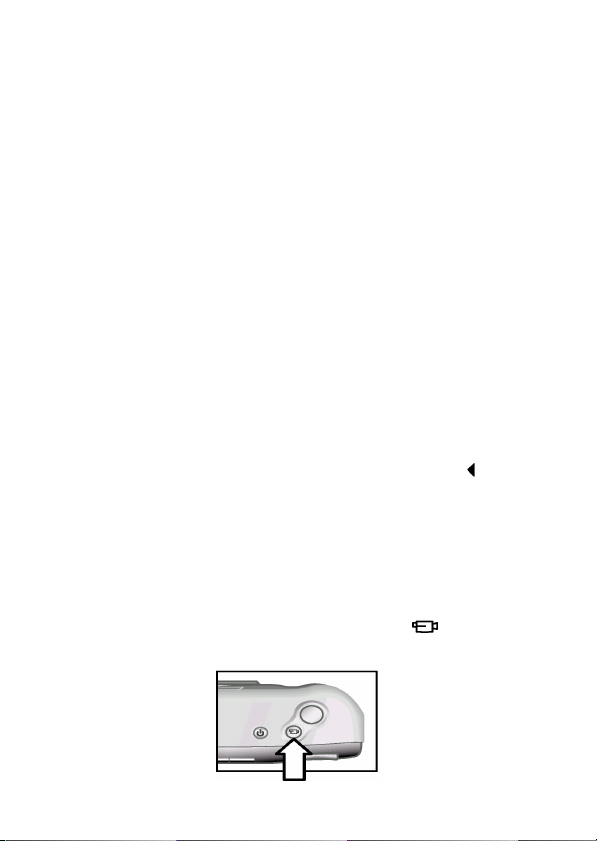
Blokace zaostření
Blokace expozice vám umožní zaostřit na objekt, který
není ve středu hledáčku nebo se ujistit, že snímek
bude správně zaostřen dříve, než ho vyfotografujete.
Postupujte následovně:
1. Stiskněte spoušť napůl; fotoaparát zaostří a
nastaví expozici. Zaostření a expozice je
blokována a kontrolka hledáčku svítí oranžově.
2. Zaostření a expozice je blokována, dokud držíte
spoušť stisknutou napůl. Pak můžete v hledáčku
změnit objekt, který chcete vyfotografovat.
3. Úplně stiskněte spoušť.
Okamžitý náhled
Po vyfotografování snímku a během jeho ukládání se
na LCD displeji zobrazí jeho náhled. Během ukládání
můžete snímek smazat stisknutím šipky vlevo
.
Nahrávání videoklipů
Jak nahrávat videosekvence:
1. Hledáčkem zaměřte a zarámujte objekt, který
chcete zaznamenat.
2. Stiskněte a uvolněte tlačítko Video
displeji se zobrazí nápis REC.
. Na LCD
17 hp photosmart 620 – uživatelská příručka
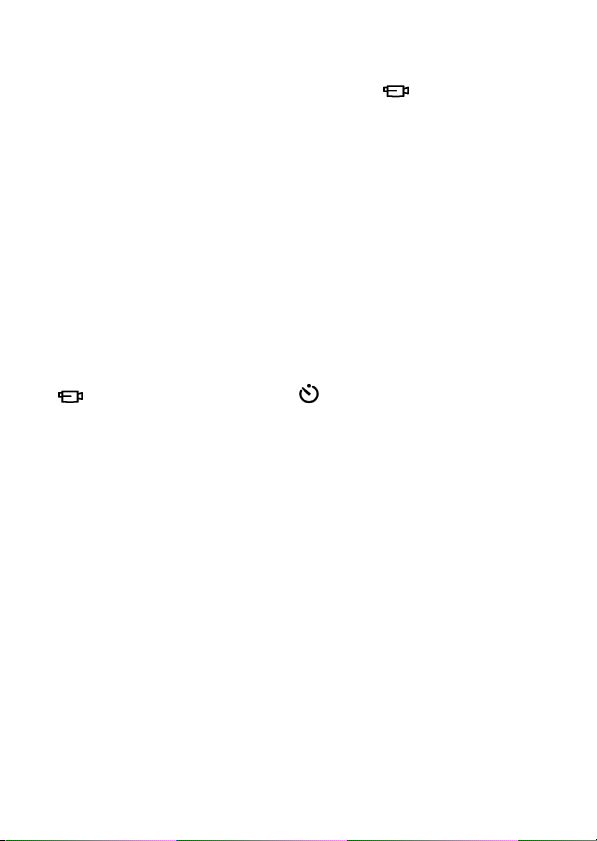
3. Pro ukončení nahrávání videosekvence stiskněte
a uvolněte znovu tlačítko Video
.
Po zastavení nahrávání videosekvence se na LCD
displeji zobrazí poslední snímek této sekvence.
Během ukládání do paměti je možné videosekvenci
smazat.
Během nahrávání svítí zelená i oranžová kontrolka
hledáčku. Na LCD displeji se zobrazuje zbývající čas,
po který je možné ještě nahrávat videosekvenci.
Nahrávání se automaticky ukončí pokud je tato
hodnota nulová.
Poznámka: Nahrávání videosekvence můžete o 10
sekund opozdit, pokud stisknete před tlačítkem Video
, tlačítko samospouště .
Ačkoli je maximální doba záznamu 30 sekund,
můžete tuto dobu prodloužit použitím paměťové karty.
Na 16 MB paměťovou kartu uložíte až 100 sekund
videa a na 32 MB paměťovou kartu až 200 sekund
videa. Videosekvence jsou velmi velké a zabírají
hodně místa na paměťové kartě.
Režim Preview – náhled
LCD displej lze používat i místo hledáčku abyste lépe
viděli jak bude snímek skutečně vypadat. To je
užitečné pro snímky z krátké vzdálenosti a pro snímky
kde je důležité jak bude fotografovaná scéna oříznuta.
hp photosmart 620 – uživatelská příručka 18
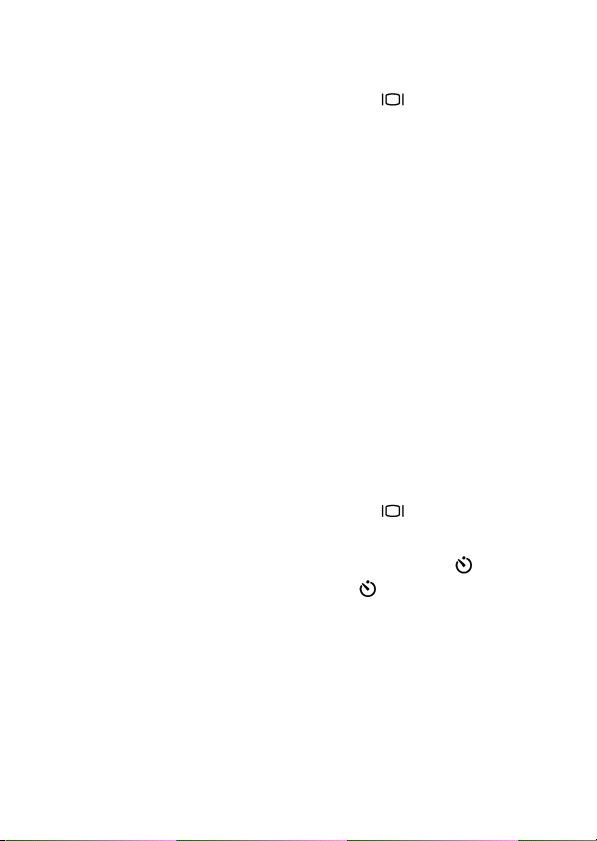
Jak fotografovat s LCD displejem:
1. Stiskněte tlačítko LCD displeje , zobrazí se
náhled snímku.
2. Hledáčkem zaměřte a zarámujte objekt, který
chcete zaznamenat a stiskněte spoušť.
Kromě fotografování a nahrávání videosekvencí lze
LCD displej použít i pro zvětšování, nastavení blesku
nebo nastavení kvality snímku, to vše v režimu
Preview.
Poznámka: Používání LCD displeje spotřebovává
velké množství energie baterií.
Používání samospouště
Fotografování pomocí samospouště:
1. Umístěte fotoaparát na pevnou podložku nebo
použijte stativ.
2. Stiskněte tlačítko LCD displeje a zaměřte a
zarámujte objekt, který chcete vyfotografovat.
3. Jednou stiskněte tlačítko samospouště . Na
LCD displeji se zobrazí ikona
4. Úplně stiskněte a uvolněte spoušť. Kontrolka
videa/samospouště začne blikat. Po 10
sekundách fotoaparát zaznamená snímek.
.
19 hp photosmart 620 – uživatelská příručka
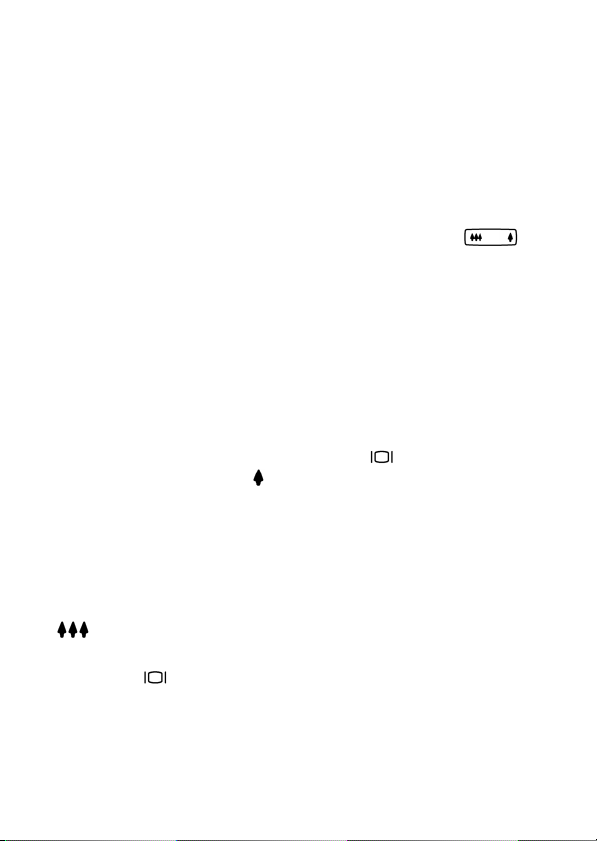
Používání zoomu
Optický zoom
Použitím optického zoomu vypadá fotografovaný
objekt na snímku blíže.
Zoom aktivujete stisknutím tlačítka zoom ,
kterým můžete přepínat objektiv mezi „tele“ a
„širokoúhlou“ pozicí (1 až 3 – násobné zvětšení).
Optický zoom můžete použít i při nahrávání
videosekvencí, ale nemůžete ho měnit během
nahrávání.
Digitální zoom
Jak používat digitální zoom:
1. Zapněte LCD displej tlačítkem .
2. Stiskněte tlačítko
maxima, dokud se digitální zoom nenastaví na
zvolenou hodnotu (od 1,3x do 4x ). Uprostřed
snímku na LCD displeji se zobrazí červený
rámeček ohraničující výřez digitálního zoomu.
Digitální zoom zrušíte stisknutím a podržením tlačítka
. Po návratu do optického zoomu tlačítko uvolněte.
Digitální zoom lze zrušit také vypnutím LCD displeje
tlačítkem
.
Poznámka: Digitální zoom nelze použít při nahrávání
videoisekvencí.
a přibližte optický zoom do
hp photosmart 620 – uživatelská příručka 20
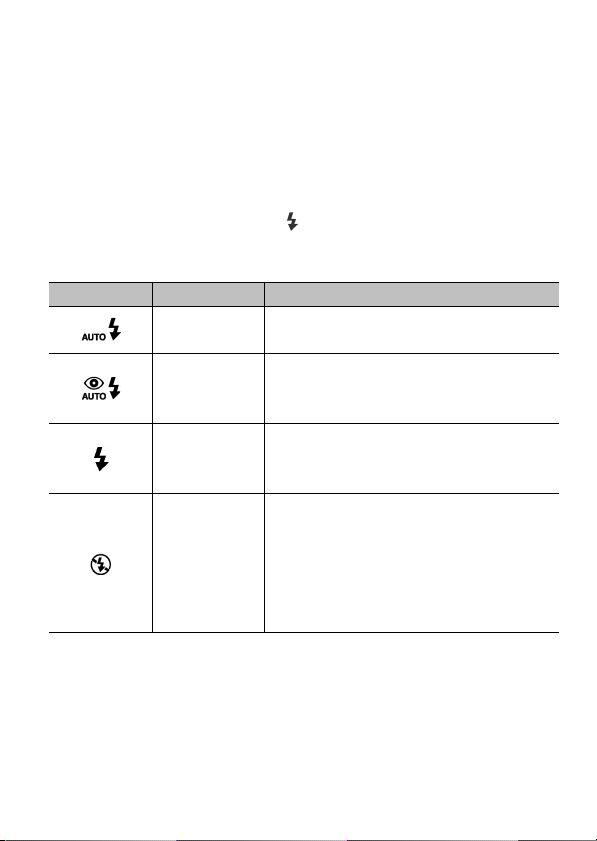
Nastavení blesku
Po zapnutí fotoaparátu je blesk nastaven do režimu
Auto. Nastavení můžete změnit stisknutím tlačítka
režimu blesku. Nastavení zůstane aktivní dokud ho
nezměníte nebo nevypnete fotoaparát. Opakovaným
stisknutím tlačítka blesku
následujícími režimy:
Ikona Režim Funkce
Auto
Redukce
červených
očí
Stále
zapnutý
Stále
vypnutý
se přepnete mezi
Použití blesku je automatické,
podle potřeby.
Použití blesku je automatické
s redukcí jevu červených očí.
Blesk je stále zapnutý, toto
nastavení použijte při
fotografování v protisvětle.
Blesk je stále vypnutý, toto
nastavení použijte pro
fotografování vzdálených
objektů. Je možné, že doba
expozice bude dlouhá, proto
používejte stativ.
21 hp photosmart 620 – uživatelská příručka
